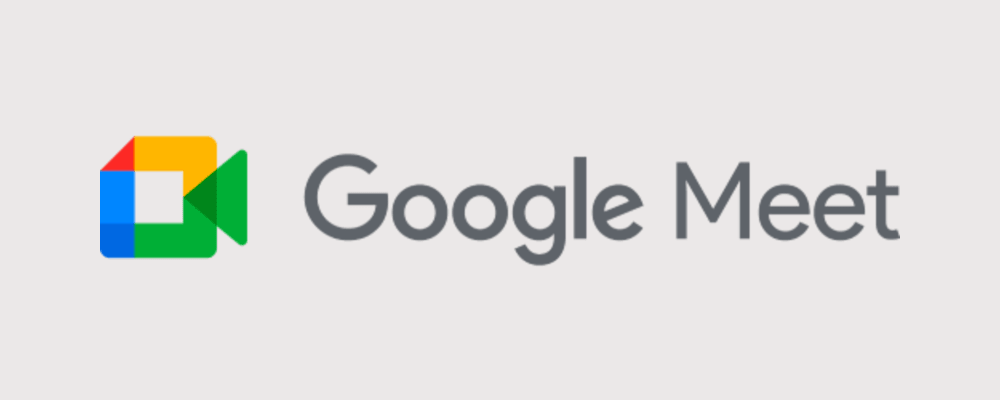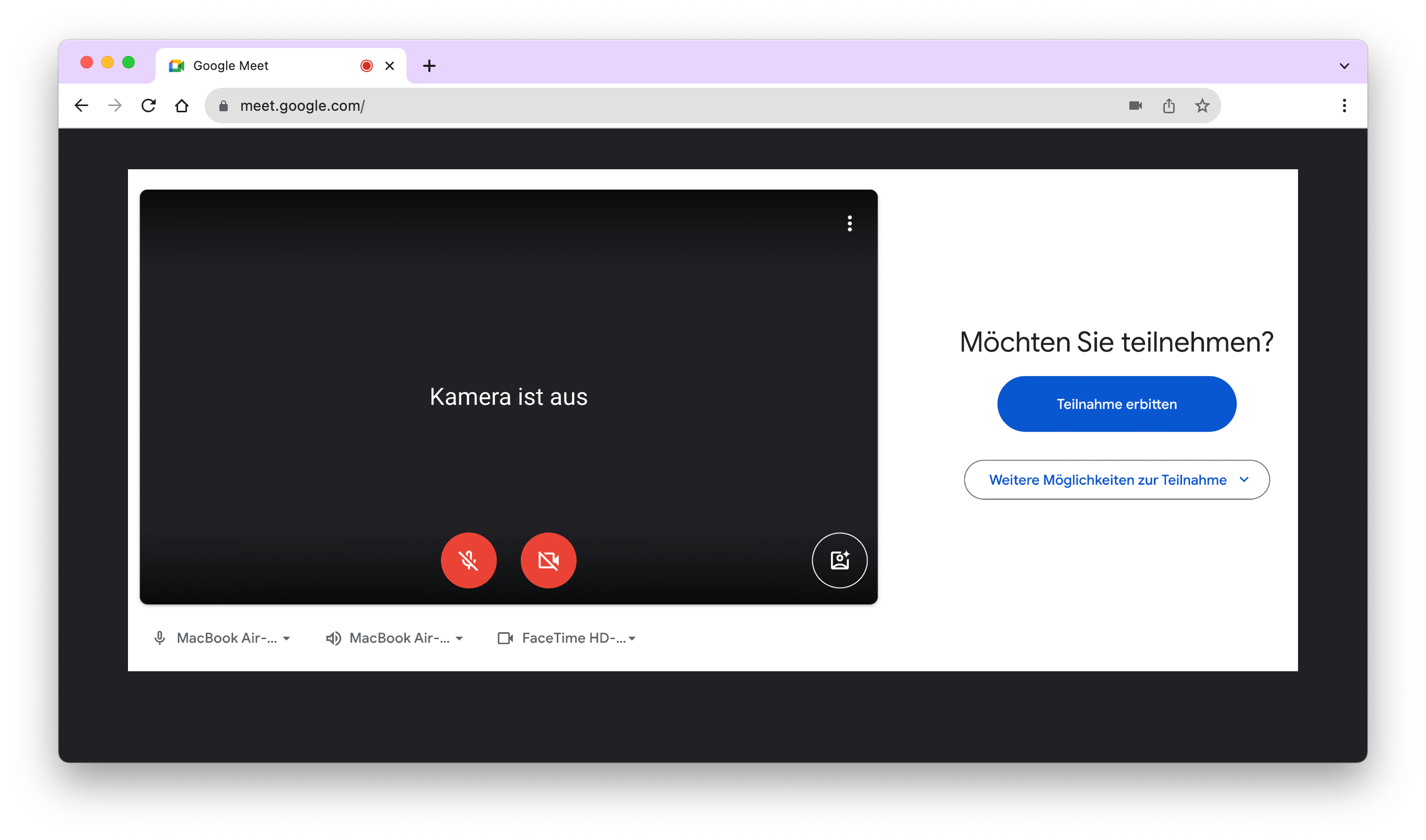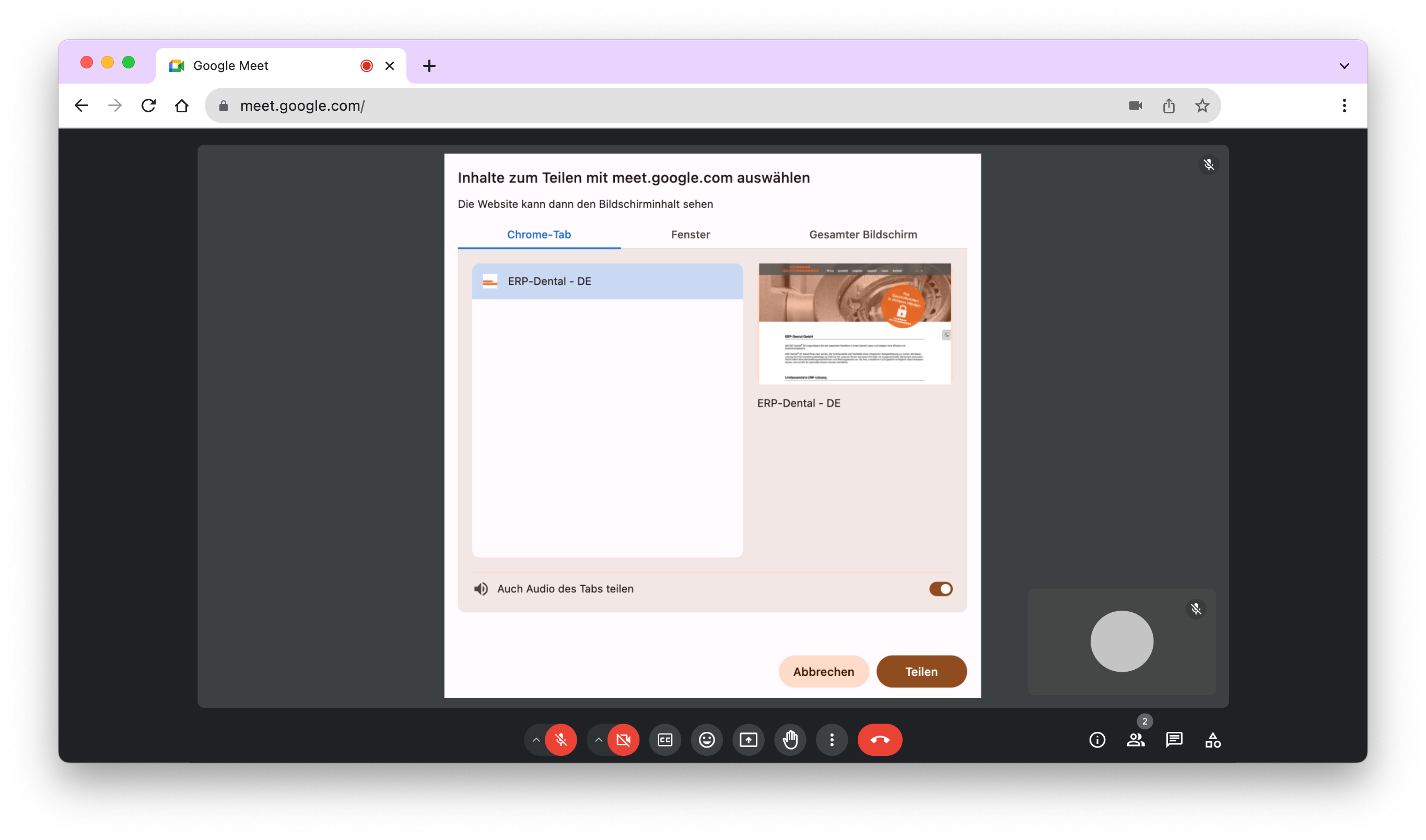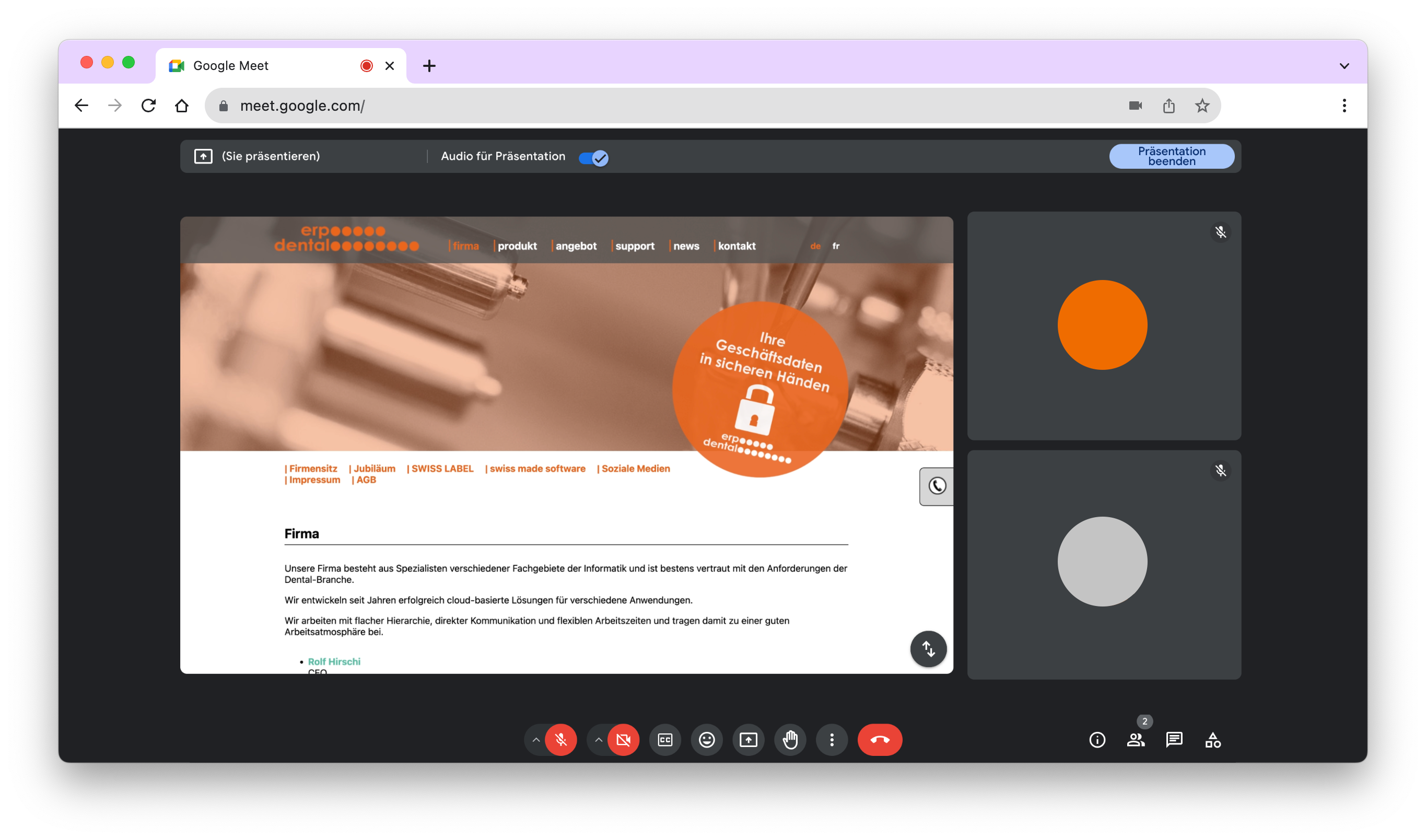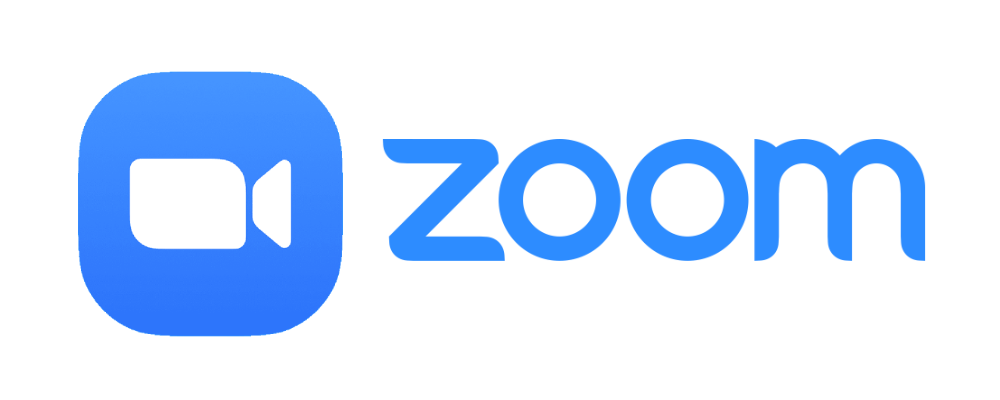Support
Wir unterstützen Sie rasch und kompetent zu Ihren Fragen rund um die Anwendung von ERP-Dental® R/1.
Sie erreichen uns jederzeit per E-Mail.
Unsere Öffnungszeiten: 08:00 Uhr - 12:00 Uhr und von 13:30 Uhr - 17:00 Uhr.
Antwort auf Ihre Fragen erhalten Sie innert 24 Stunden.
FAQ
|
|||||||||||||||||||||||||||||

Gerne richten wir eine persönliche WhatsApp-Gruppe für Sie ein, damit wir Ihnen schnell, kompetent und unkompliziert Ihre Fragen beantworten können.
Antwort auf Ihre Fragen erhalten Sie innert 24 Stunden.
Google Meet
Vereinbaren Sie mit uns einen Termin und starten Sie Google Meet. Damit können wir Ihnen über eine sichere Verbindung zu Ihrem Rechner weiterhelfen.
Sie können sämtliche Arbeiten live an Ihrem Bildschirm mitverfolgen und notfalls jederzeit auch abbrechen. Die einzelnen Arbeitsschritte werden wir mit Ihnen absprechen und Ihnen erläutern.
Selbstverständlich werden die Datenschutzbestimmungen eingehalten und die Privatsphäre respektiert.
Rufen Sie einfach Google Meet auf!
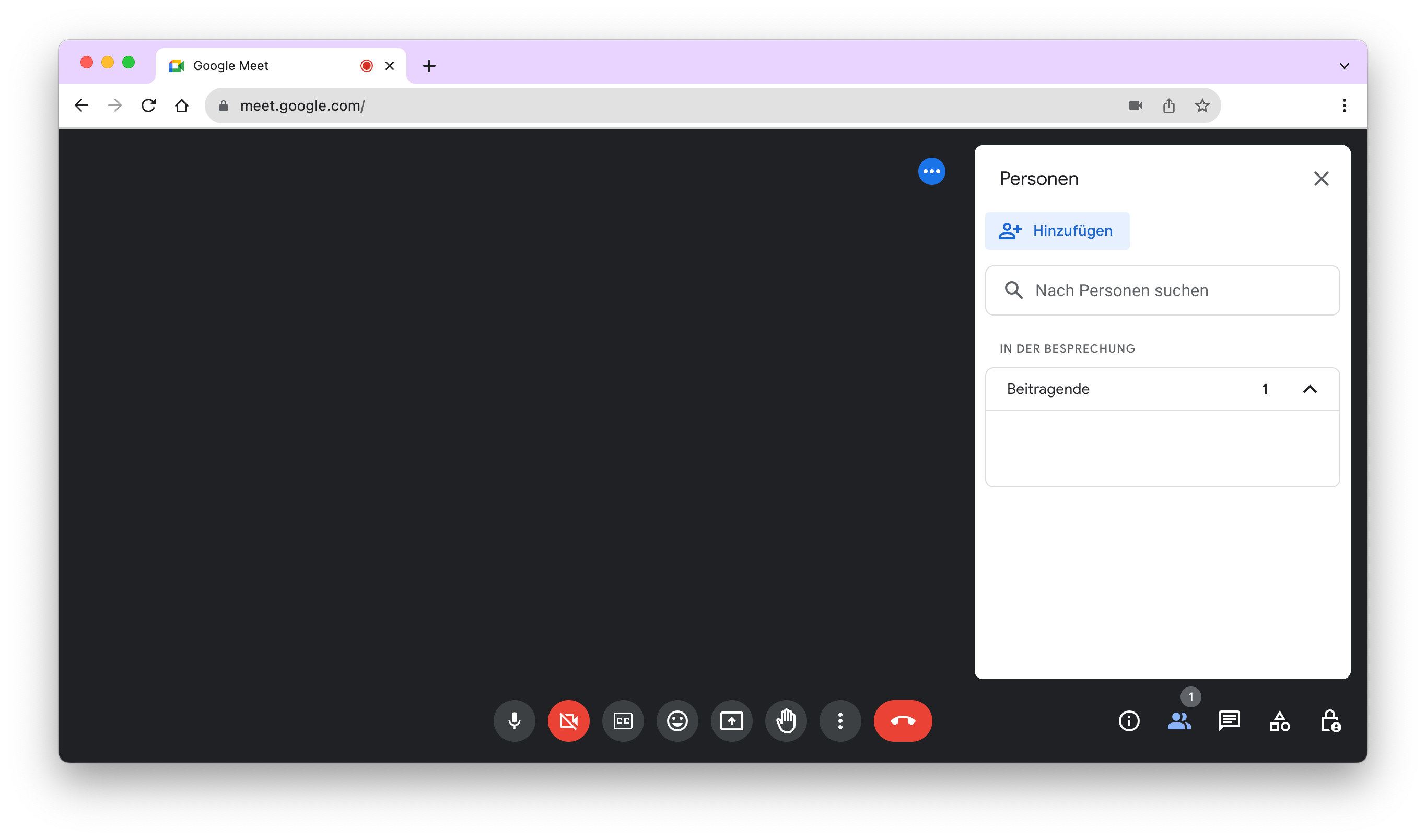
Teilnahme erbitten...
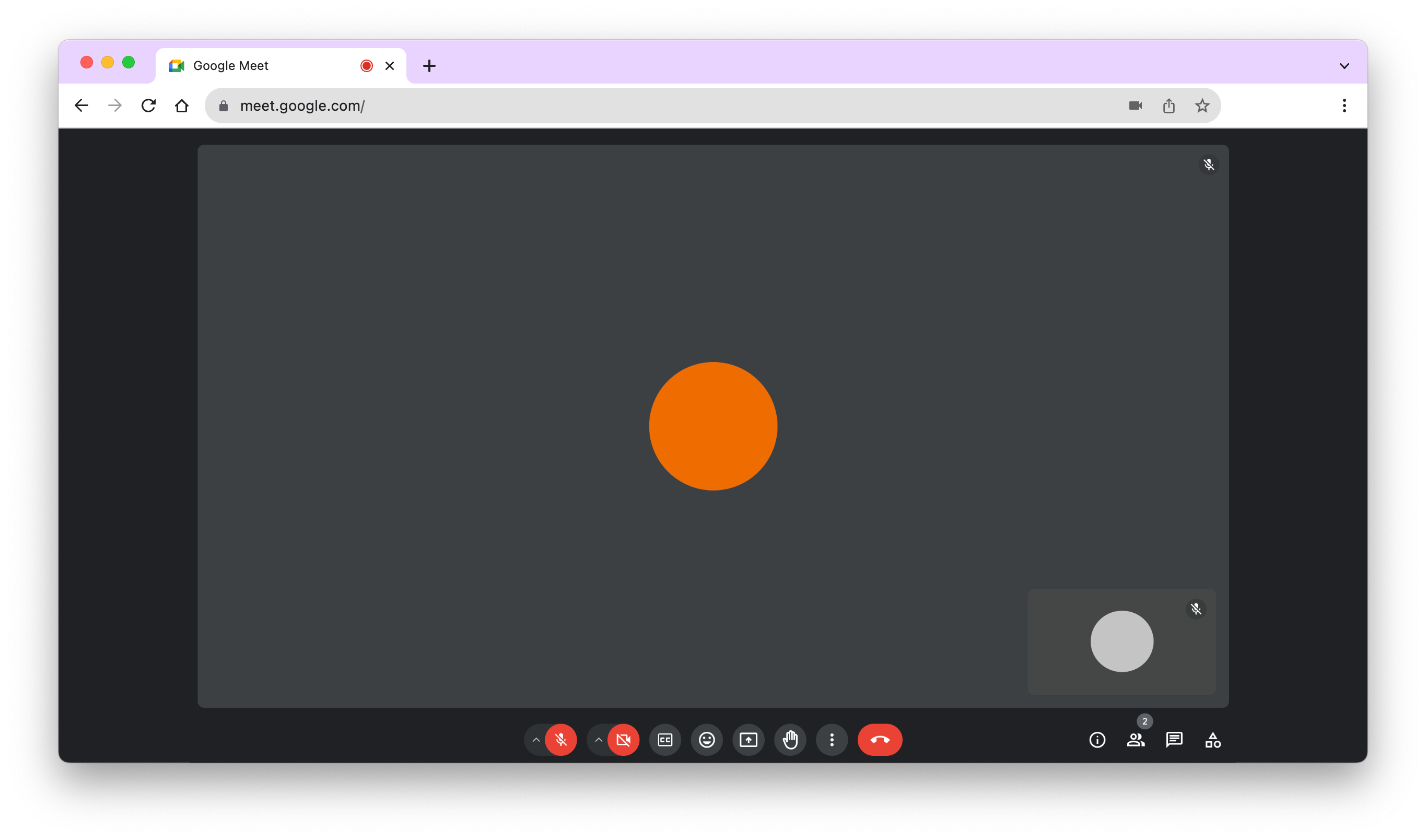
Inhalte zum Teilen auswählen (am besten das Chrome-Tab mit Ihrem Kundenportal aiswählen)...
Zoom
Vereinbaren Sie mit uns einen Termin und starten Sie Zoom. Damit können wir Ihnen über eine sichere Verbindung zu Ihrem Rechner weiterhelfen.
Sie können sämtliche Arbeiten live an Ihrem Bildschirm mitverfolgen und notfalls jederzeit auch abbrechen. Die einzelnen Arbeitsschritte werden wir mit Ihnen absprechen und Ihnen erläutern.
Selbstverständlich werden die Datenschutzbestimmungen eingehalten und die Privatsphäre respektiert.
GMAIL-Adresse
Um eine GMAIL-Adresse zu erstellen, müssen Sie die folgenden Schritte befolgen:
- Öffnen Sie einen Webbrowser Ihrer Wahl und gehen Sie zur GMAIL-Registrierungsseite. Sie können dies tun, indem Sie die URL https://accounts.google.com/signup eingeben oder einfach 'GMAIL anmelden' in die Suchleiste eingeben und auf die offizielle Registrierungsseite von Google klicken.
- Auf der Registrierungsseite werden Sie aufgefordert, Ihre persönlichen Informationen einzugeben, einschliesslich Ihres Vor- und Nachnamens.
- Wählen Sie einen gewünschten Benutzernamen für Ihre GMAIL-Adresse aus. Dieser wird Teil Ihrer GMAIL-Adresse sein (z.B. 'ihrname@gmail.com'). Beachten Sie, dass viele Benutzernamen bereits vergeben sind, daher müssen Sie möglicherweise einige Variationen ausprobieren.
- Erstellen Sie ein sicheres Passwort für Ihr GMAIL-Konto. Ihr Passwort sollte ausreichend komplex sein, um Ihr Konto vor unbefugtem Zugriff zu schützen. Google wird Ihnen normalerweise anzeigen, wie stark Ihr Passwort ist, während Sie es eingeben.
- Bestätigen Sie Ihr Passwort, indem Sie es erneut eingeben.
- Geben Sie Ihr Geburtsdatum und Geschlecht an.
- Optional können Sie eine Wiederherstellungs-E-Mail-Adresse und eine Telefonnummer hinzufügen. Diese Informationen sind hilfreich, wenn Sie jemals auf Ihr Konto zugreifen müssen, falls Sie Ihr Passwort vergessen oder Ihr Konto gesperrt wird.
- Akzeptieren Sie die Nutzungsbedingungen und Datenschutzerklärung von Google, indem Sie die entsprechenden Kästchen aktivieren.
- Klicken Sie auf die Schaltfläche 'Weiter'.
- In der Regel wird Ihnen nun ein Bildschirm angezeigt, auf dem Sie Ihre Handynummer eingeben müssen, um Ihr Konto zu verifizieren. Google sendet Ihnen einen Bestätigungscode per SMS, den Sie eingeben müssen.
- Sobald Sie den Bestätigungscode eingegeben haben, klicken Sie auf 'Weiter', und Ihr GMAIL-Konto wird erstellt.
- Sie können Ihr GMAIL-Konto jetzt verwenden, um E-Mails zu senden und zu empfangen, Google Drive zu nutzen und auf andere Google-Dienste zuzugreifen.
Denken Sie daran, Ihre Anmeldeinformationen sicher aufzubewahren, und verwenden Sie ein starkes Passwort, um Ihr Konto zu schützen. Google kann Ihnen auch empfehlen, die Zwei-Faktor-Authentifizierung (2FA) zu aktivieren, um die Sicherheit Ihres Kontos weiter zu erhöhen.






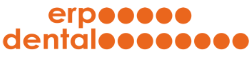

 zum Seitenanfang
zum Seitenanfang